1. В течение суток перед семинаром вы получите письмо со ссылкой для входа. Перейдите по этой ссылке, нажав на неё (если ссылка не нажимается, можно её скопировать и вставить в адресную строку браузера). На открывшейся странице нужно заполнить небольшую форму, указав фамилию, имя и ник на форуме, если вы там зарегистрированы. Пожалуйста, указывайте ваши реальные данные, совпадающие с теми, которые вы указали ранее при регистрации на семинар. Если вы не зарегистрированы на форуме, не указывайте выдуманный ник, просто оставьте это поле пустым.
 нажмите, чтобы увеличить изображение
нажмите, чтобы увеличить изображение2. После нажатия кнопки «Register» вы увидите сообщение о том, что регистрация подтверждена, а ниже — ссылку. Нажмите на эту ссылку для того, чтобы войти в вебинар.
 нажмите, чтобы увеличить изображение
нажмите, чтобы увеличить изображение3. Если вы ранее не устанавливали программу ZOOM, вам будет предложено скачать и установить её (если у вас уже есть установленный ZOOM, вы можете перейти к пункту 8). В этом случае у вас начнётся загрузка файла, и вам будет предложено сохранить его. Сделайте это.
 нажмите, чтобы увеличить изображение
нажмите, чтобы увеличить изображение4. После того, как файл скачается, его нужно запустить. Это можно сделать, кликнув на него в меню загрузок.
 нажмите, чтобы увеличить изображение
нажмите, чтобы увеличить изображение5. Система безопасности Windows может запросить у вас дополнительное подтверждение для запуска установки. Нажмите «Запустить».
 нажмите, чтобы увеличить изображение
нажмите, чтобы увеличить изображение6. Какое-то время программа будет устанавливаться. На этом этапе нужно просто подождать.
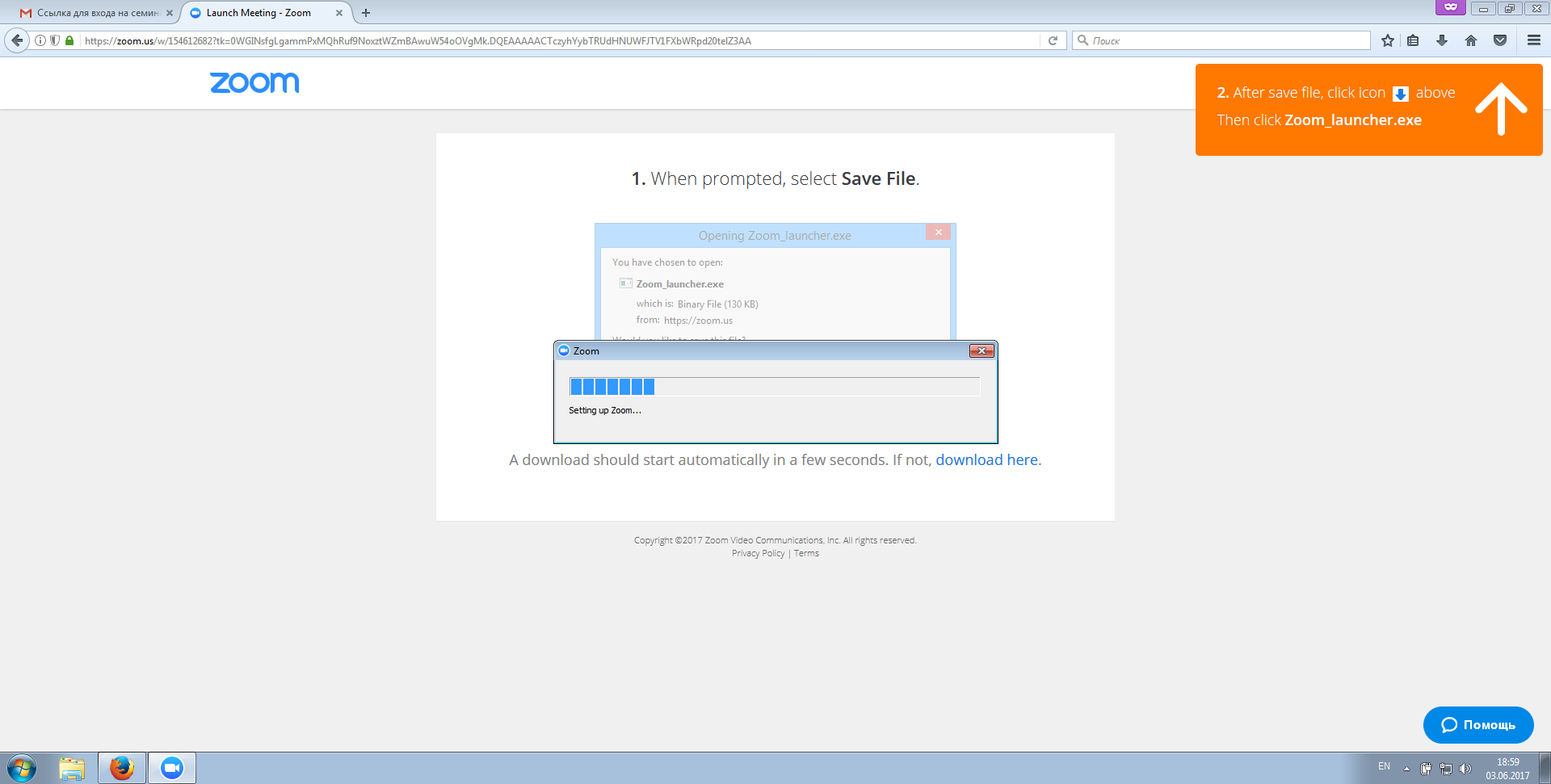 нажмите, чтобы увеличить изображение
нажмите, чтобы увеличить изображение7. Когда установка будет завершена, программа автоматически откроет вебинар. Если этого не произошло, нажмите кнопку «Назад» в вашем браузере, и опять нажмите на ту же ссылку, что и в пункте 2 этой инструкции, а затем переходите к пункту 8. Если вы уже закрыли вкладку, вы всегда можете найти ссылку в письме, которое придёт вам на почту, указанную при регистрации.
 нажмите, чтобы увеличить изображение
нажмите, чтобы увеличить изображение8. Когда у вас уже есть установленная программа ZOOM, вам будет предложено открыть ссылку в ней. Нажмите на кнопку «Открыть ссылку», и программа ZOOM запустится.
 нажмите, чтобы увеличить изображение
нажмите, чтобы увеличить изображение9. Если семинар ещё не начался, вы увидите сообщение об этом. В таком случае нужно подождать назначенного времени.
 нажмите, чтобы увеличить изображение
нажмите, чтобы увеличить изображение10. Если семинар уже открыт, вы увидите либо картинку с драконом, что означает, что чтение темы ещё не началось, и следует просто подождать, либо ведущего — в этом случае всё получилось, и вы можете слушать семинар.
 нажмите, чтобы увеличить изображение
нажмите, чтобы увеличить изображение